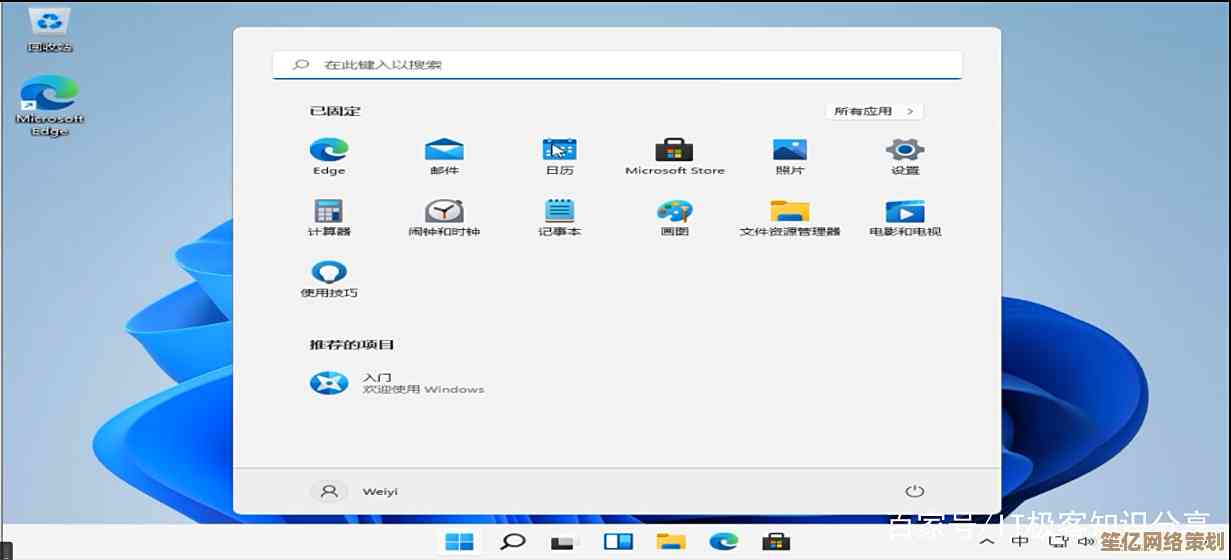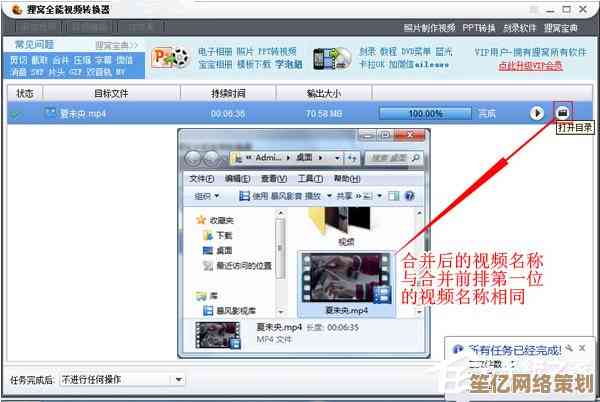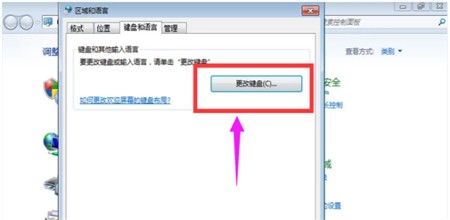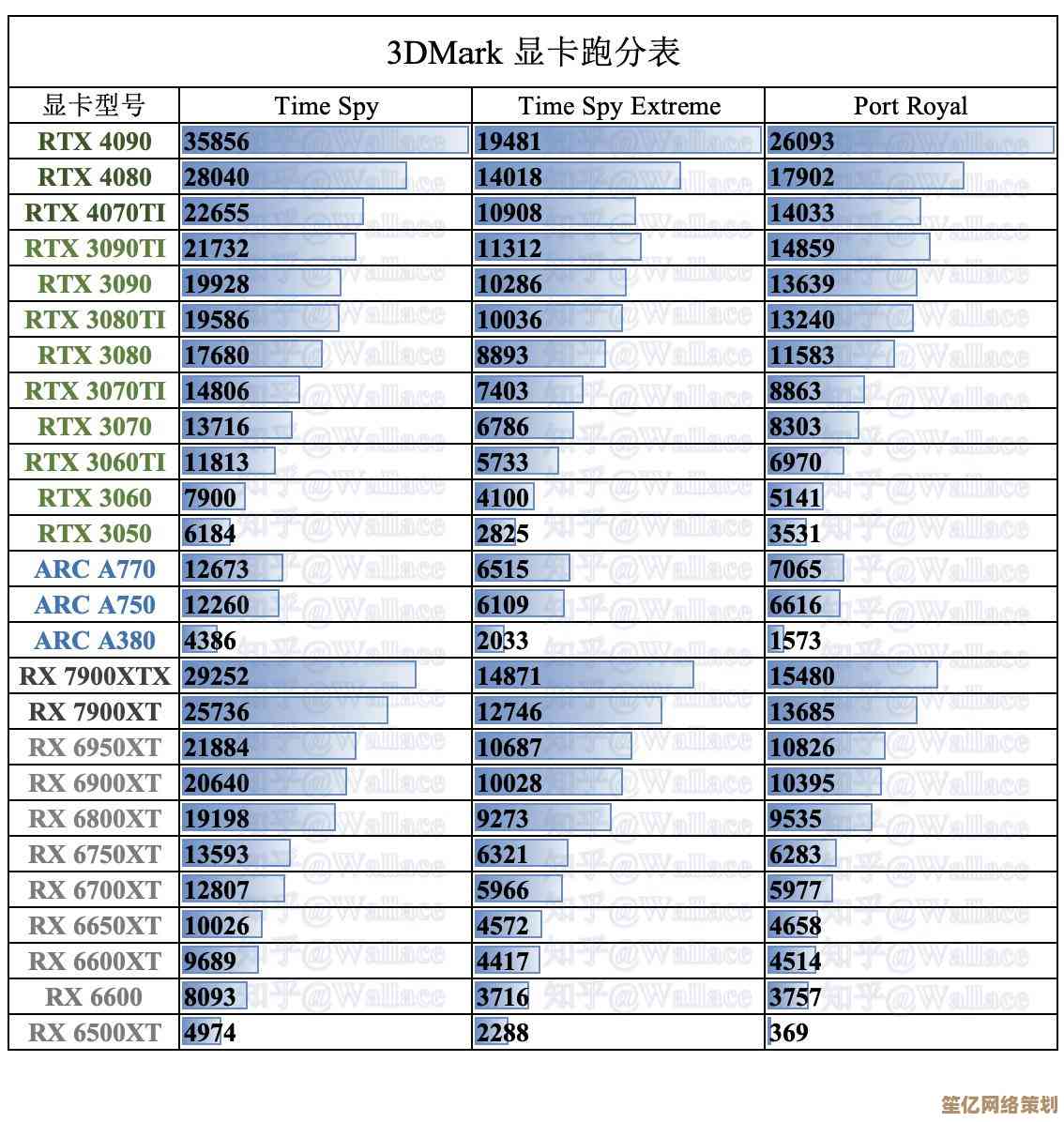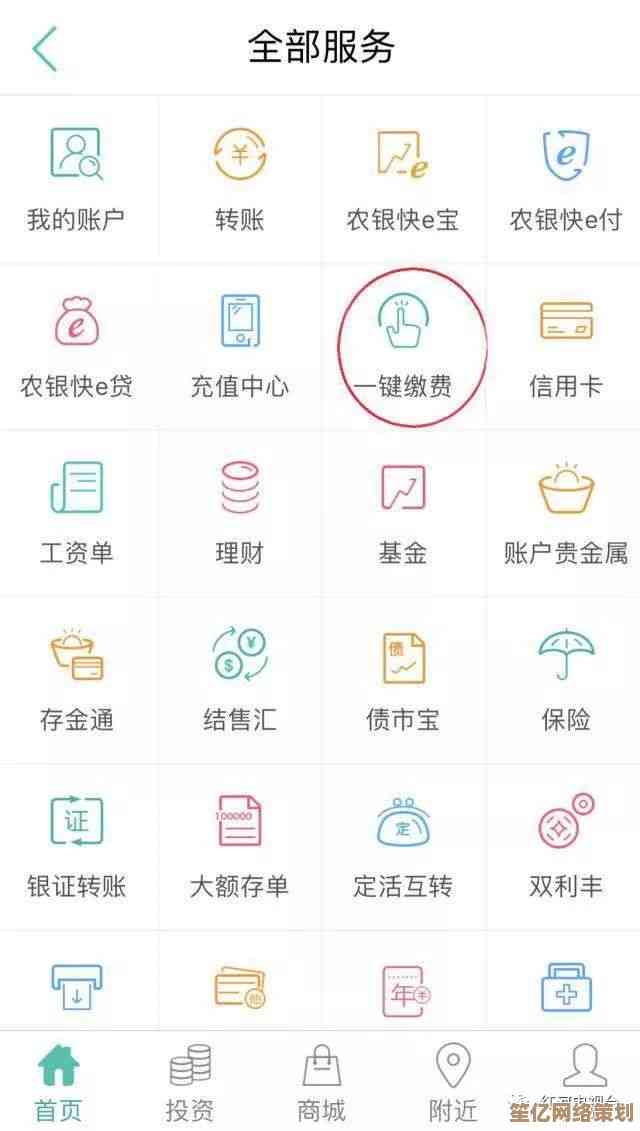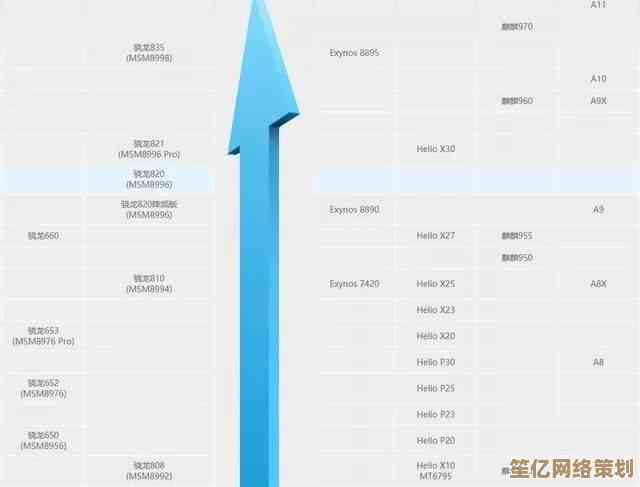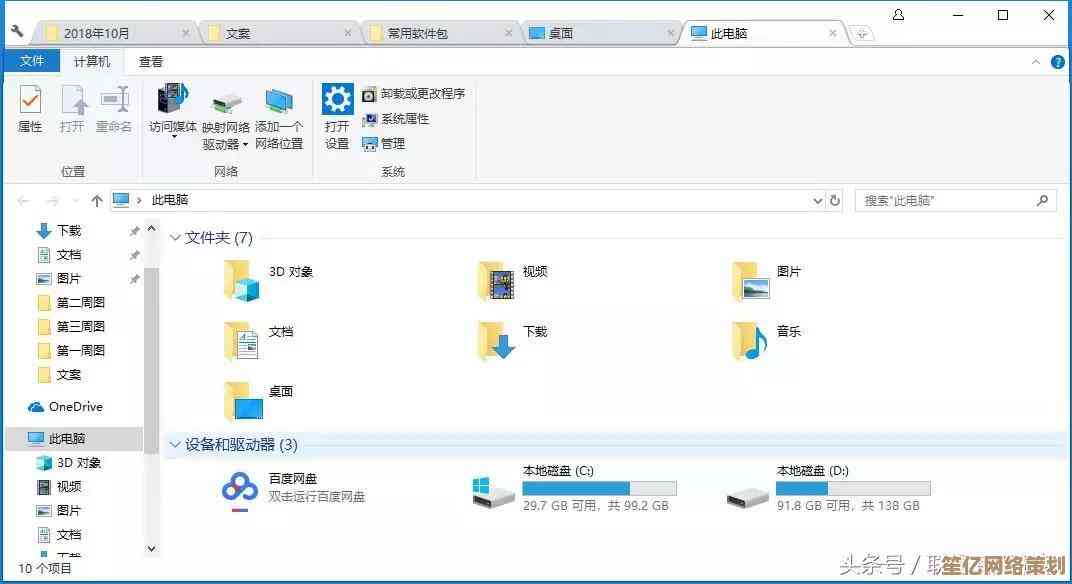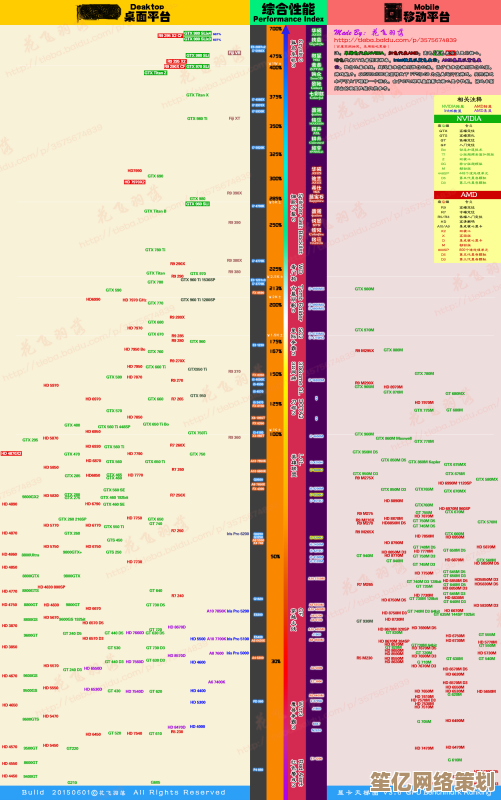掌握Excel核心技能:从数据整理到可视化图表的全面教程
- 问答
- 2025-10-18 06:12:43
- 3
哎,说到Excel,很多人第一反应可能就是:哦,那个画表格的软件,但说真的,它远不止如此… 有时候我觉得它像个沉默的伙伴,你懂得越多,它就越能帮你从一堆乱糟糟的数字里,挖出宝藏来,今天就想随便聊聊,怎么一步步从面对一团数据发懵,到能做出让老板眼前一亮的图表,这个过程,其实挺有意思的。
第一步:面对原始数据的“灾难现场”
你肯定遇到过这种场景:从系统里导出的数据,日期格式乱七八糟,有的用斜杠,有的用横杠,甚至还有文本格式的… 名字前面后面带着莫名其妙的空格,或者同一家公司,一会儿写“有限公司”,一会儿写“Ltd.”,这时候,千万别急着动手分析,那绝对是自寻烦恼。
我的笨办法是,先花80%的时间在整理上,Excel里有几个功能简直是救星,分列”,选中那列混乱的日期,用数据选项卡里的“分列”,一步步选好格式,瞬间世界就清净了,还有“删除重复项”,有时候你以为数据很多,结果一堆重复的,删掉后才发现实际数量少了一半,真是让人哭笑不得😂,TRIM函数也是个宝贝,专门对付那些隐藏的空格,=TRIM(A1),一拉下去,清爽!
第二步:让数据“活”起来的公式们
整理干净了,接下来就得靠公式来盘活它们了,VLOOKUP可能是很多人的启蒙函数,但它有时候真的挺娇气,比如找不到值就报错,而且只能从右往左查… 后来我发现了XLOOKUP,天呐,那感觉就像从手动挡换成了自动挡,太顺滑了,最让我有成就感的还是IF和SUMIFS这类函数组合使用的时候。
记得有一次,我要统计不同部门、不同产品线的月度销售额,一开始我用了一堆筛选,手动加,眼都快瞎了,后来硬着头皮学了SUMIFS,写出来那一刻:=SUMIFS(销售额列,部门列,“市场部”,产品列,“产品A”… 回车,数字跳出来的瞬间,简直想给自己鼓掌!这种从手动苦力里解放出来的感觉,特别实在,公式写错是常事,经常因为一个逗号用成封号,或者括号没匹配,折腾老半天,但搞定了就特别有劲。
第三步:透视表,真正的效率革命
如果说公式是步枪,那数据透视表简直就是核武器,我第一次用它的时候,感觉像打开了新世界的大门,你根本不需要写任何公式,只需要用鼠标拖拽!把“地区”拖到行,把“产品类别”拖到列,再把“销售额”拖到值区域… 唰一下,一张清晰的汇总表就出来了,还可以切片器,点一下就能动态筛选,做报告的时候特别酷。
有个小窍门,做透视表前,最好把原始数据变成“超级表”(Ctrl+T),这样以后数据增加了,刷新一下透视表就行,不用重新设置范围,这个习惯帮我省了无数时间,透视表玩熟了,你会发现自己对数据的整体把握能力,完全上了一个档次,它帮你问问题,也帮你快速找到答案。
第四步:可视化,讲故事的艺术
数据本身是冰冷的,但图表能让它讲故事,Excel的图表功能,其实比很多人想的要强大,别总用那默认的立体柱形图了,看起来有点… 过时,试试看简单的条形图,尤其是当类别名称很长时,条形图比柱形图更易读,折线图看趋势是王道,但记得数据点别太多,不然就成了毛线团。
我特别喜欢用“条件格式”里的数据条,它能在单元格里直接生成微型的条形图,特别适合在表格里快速对比数值大小,一目了然,还有一次,我用地图图表来展示各区域的销售情况,当那个地理分布图出来的时候,整个数据的意义一下子就生动了,仿佛看到了业务在全国的脉搏,做图表的关键不是炫技,而是清晰、准确地传达信息,颜色也别用太花哨,两三种主色调就够了,不然会显得很乱。
最后啰嗦两句
学习Excel,真的别把它当成一个任务,它更像是一套工具,你每掌握一个技巧,就多了一种解决问题的可能,一个偶然发现的小功能,快速填充”(Ctrl+E),能帮你节省好几个小时重复劳动的时间,那种惊喜感,是很快乐的。😊
也别怕犯错,公式报错、图表丑爆了,都是必经之路,多折腾几次,你就会发现,那些曾经看起来深奥难懂的数据,渐渐在你手里变得听话、清晰,甚至能帮你做出更明智的决策,这个过程,本身就是一种成长吧,好了,就聊到这,希望这些零碎的想法,能给你一点启发。
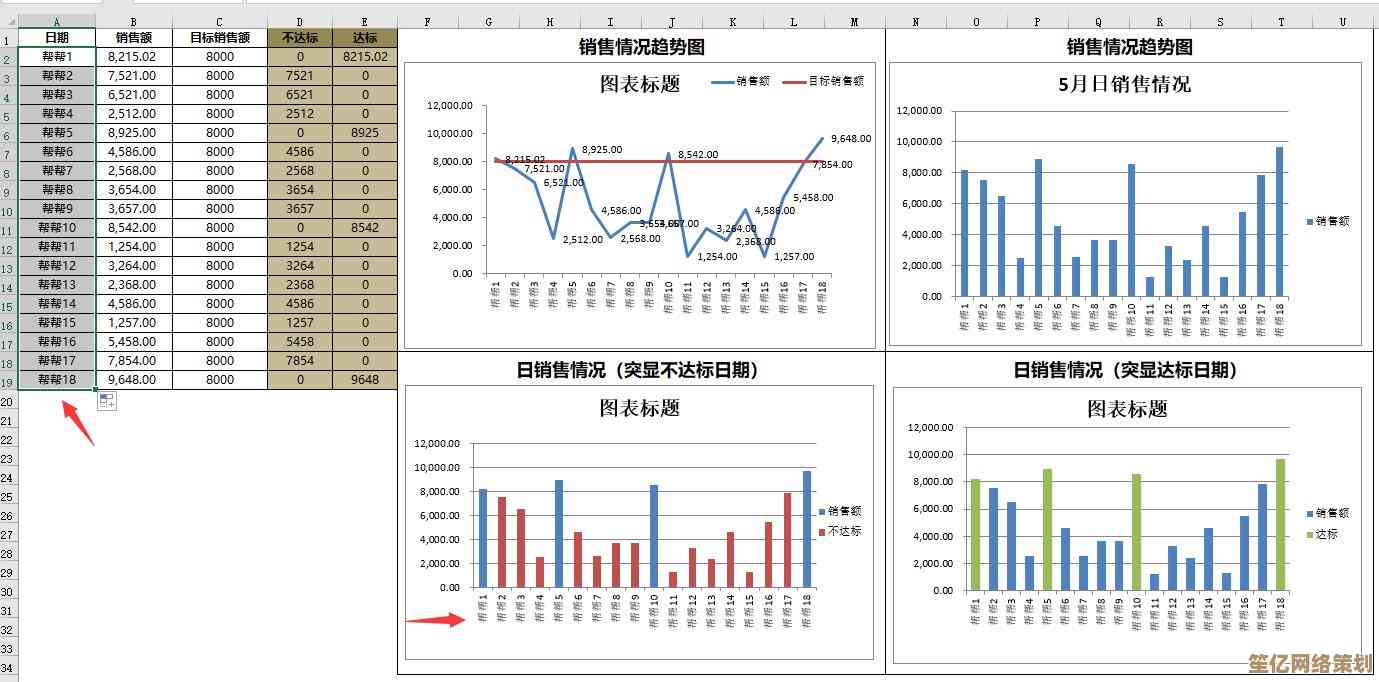
本文由酒紫萱于2025-10-18发表在笙亿网络策划,如有疑问,请联系我们。
本文链接:http://www.haoid.cn/wenda/30793.html